目录
- 背景介绍
- 一、模拟登陆
- 二、爬取商品信息
- 1. 定义相关参数
- 2. 分析并定义正则
- 3. 数据爬取
- 三、简单数据分析
- 1.导入库
- 2.中文显示
- 3.读取数据
- 4.分析价格分布
- 5.分析销售地分布
- 6.词云分析
- 写在最后
Tip:本文仅供学习与交流,切勿用于非法用途!!!
背景介绍
有个同学问我:“XXX,有没有办法搜集一下淘宝的商品信息啊,我想要做个统计”。于是乎,闲来无事的我,又开始琢磨起这事…

一、模拟登陆
兴致勃勃的我,冲进淘宝就准备一顿乱搜:

在搜索栏里填好关键词:“显卡”,小手轻快敲击着回车键(小样~看我的)
心情愉悦的我等待着返回满满的商品信息,结果苦苦的等待换了的却是302,于是我意外地来到了登陆界面。
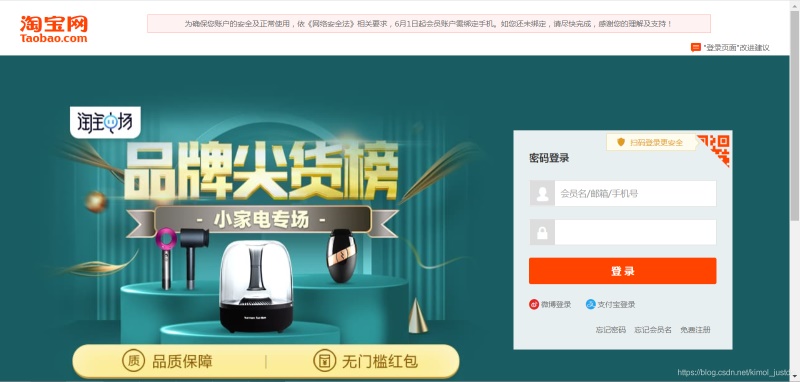
情况基本就是这么个情况了…
然后我查了一下,随着淘宝反爬手段的不断加强,很多小伙伴应该已经发现,淘宝搜索功能是需要用户登陆的!
关于淘宝模拟登陆,有大大已经利用requests成功模拟登陆(感兴趣的小伙伴请往这边>>>requests登陆淘宝)
这个方法得先分析淘宝登陆的各种请求,并模拟生成相应的参数,相对来说有一定的难度。于是我决定换一种思路,通过selenium+二维码的方式:
# 打开图片
def Openimg(img_location):
img=Image.open(img_location)
img.show()
# 登陆获取cookies
def Login():
driver = webdriver.PhantomJS()
driver.get('https://login.taobao.com/member/login.jhtml')
try:
driver.find_element_by_xpath('//*[@id="login"]/div[1]/i').click()
except:
pass
time.sleep(3)
# 执行JS获得canvas的二维码
JS = 'return document.getElementsByTagName("canvas")[0].toDataURL("image/png");'
im_info = driver.execute_script(JS) # 执行JS获取图片信息
im_base64 = im_info.split(',')[1] #拿到base64编码的图片信息
im_bytes = base64.b64decode(im_base64) #转为bytes类型
time.sleep(2)
with open('./login.png','wb') as f:
f.write(im_bytes)
f.close()
t = threading.Thread(target=Openimg,args=('./login.png',))
t.start()
print("Logining...Please sweep the code!\n")
while(True):
c = driver.get_cookies()
if len(c) > 20: #登陆成功获取到cookies
cookies = {}
for i in range(len(c)):
cookies[c[i]['name']] = c[i]['value']
driver.close()
print("Login in successfully!\n")
return cookies
time.sleep(1)
通过webdriver打开淘宝登陆界面,把二维码下载到本地并打开等待用户扫码(相应的元素大家通过浏览器的F12元素分析很容易就能找出)。待扫码成功后,将webdriver里的cookies转为DICT形式,并返回。(这里是为了后续requests爬取信息的时候使用)
二、爬取商品信息
当我拿到cookies之后,便能对商品信息进行爬取了。
(小样 ~我来啦)
1. 定义相关参数
定义相应的请求地址,请求头等等:
# 定义参数
headers = {'Host':'s.taobao.com',
'User-Agent':'Mozilla/5.0 (Windows NT 6.3; Win64; x64; rv:63.0) Gecko/20100101 Firefox/63.0',
'Accept':'text/html,application/xhtml+xml,application/xml;q=0.9,*/*;q=0.8',
'Accept-Language':'zh-CN,zh;q=0.8,zh-TW;q=0.7,zh-HK;q=0.5,en-US;q=0.3,en;q=0.2',
'Accept-Encoding':'gzip, deflate, br',
'Connection':'keep-alive'}
list_url = 'http://s.taobao.com/search?q=%(key)sie=utf8s=%(page)d'
2. 分析并定义正则
当请求得到HTML页面后,想要得到我们想要的数据就必须得对其进行提取,这里我选择了正则的方式。通过查看页面源码:
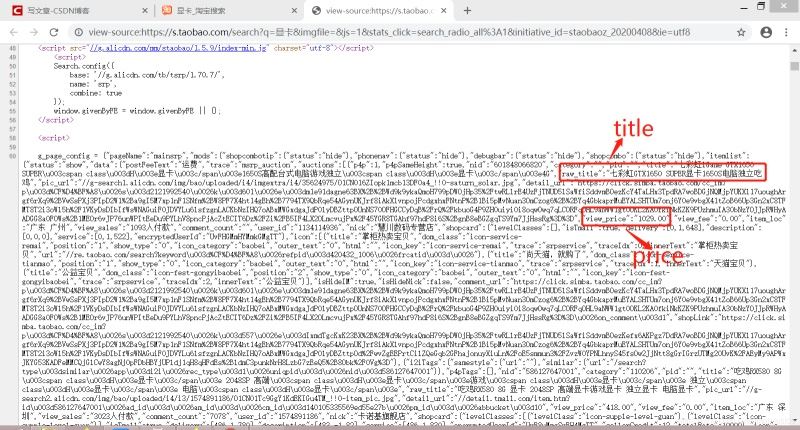
偷懒的我上面只标志了两个数据,不过其他也是类似的,于是得到以下正则:
# 正则模式
p_title = '"raw_title":"(.*?)"' #标题
p_location = '"item_loc":"(.*?)"' #销售地
p_sale = '"view_sales":"(.*?)人付款"' #销售量
p_comment = '"comment_count":"(.*?)"'#评论数
p_price = '"view_price":"(.*?)"' #销售价格
p_nid = '"nid":"(.*?)"' #商品唯一ID
p_img = '"pic_url":"(.*?)"' #图片URL
(ps.聪明的小伙伴应该已经发现了,其实商品信息是被保存在了g_page_config变量里面,所以我们也可以先提取这个变量(一个字典),然后再读取数据,也可!)
3. 数据爬取
完事具备,只欠东风。于是,东风来了:
# 数据爬取
key = input('请输入关键字:') # 商品的关键词
N = 20 # 爬取的页数
data = []
cookies = Login()
for i in range(N):
try:
page = i*44
url = list_url%{'key':key,'page':page}
res = requests.get(url,headers=headers,cookies=cookies)
html = res.text
title = re.findall(p_title,html)
location = re.findall(p_location,html)
sale = re.findall(p_sale,html)
comment = re.findall(p_comment,html)
price = re.findall(p_price,html)
nid = re.findall(p_nid,html)
img = re.findall(p_img,html)
for j in range(len(title)):
data.append([title[j],location[j],sale[j],comment[j],price[j],nid[j],img[j]])
print('-------Page%s complete!--------\n\n'%(i+1))
time.sleep(3)
except:
pass
data = pd.DataFrame(data,columns=['title','location','sale','comment','price','nid','img'])
data.to_csv('%s.csv'%key,encoding='utf-8',index=False)
上面代码爬取20也商品信息,并将其保存在本地的csv文件中,效果是这样的:
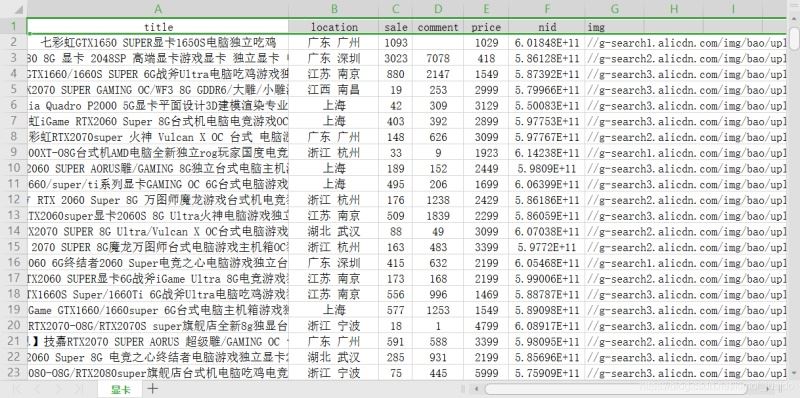
三、简单数据分析
有了数据,放着岂不是浪费,我可是社会主义好青年,怎能做这种事? 那么,就让我们来简单看看这些数据叭:
(当然,数据量小,仅供娱乐参考)
1.导入库
# 导入相关库
import jieba
import operator
import pandas as pd
from wordcloud import WordCloud
from matplotlib import pyplot as plt
相应库的安装方法(其实基本都能通过pip解决):
- jieba
- pandas
- wordcloud
- matplotlib
2.中文显示
# matplotlib中文显示
plt.rcParams['font.family'] = ['sans-serif']
plt.rcParams['font.sans-serif'] = ['SimHei']
不设置可能出现中文乱码等闹心的情况哦~
3.读取数据
# 读取数据
key = '显卡'
data = pd.read_csv('%s.csv'%key,encoding='utf-8',engine='python')
4.分析价格分布
# 价格分布
plt.figure(figsize=(16,9))
plt.hist(data['price'],bins=20,alpha=0.6)
plt.title('价格频率分布直方图')
plt.xlabel('价格')
plt.ylabel('频数')
plt.savefig('价格分布.png')
价格频率分布直方图:

5.分析销售地分布
# 销售地分布
group_data = list(data.groupby('location'))
loc_num = {}
for i in range(len(group_data)):
loc_num[group_data[i][0]] = len(group_data[i][1])
plt.figure(figsize=(19,9))
plt.title('销售地')
plt.scatter(list(loc_num.keys())[:20],list(loc_num.values())[:20],color='r')
plt.plot(list(loc_num.keys())[:20],list(loc_num.values())[:20])
plt.savefig('销售地.png')
sorted_loc_num = sorted(loc_num.items(), key=operator.itemgetter(1),reverse=True)#排序
loc_num_10 = sorted_loc_num[:10] #取前10
loc_10 = []
num_10 = []
for i in range(10):
loc_10.append(loc_num_10[i][0])
num_10.append(loc_num_10[i][1])
plt.figure(figsize=(16,9))
plt.title('销售地TOP10')
plt.bar(loc_10,num_10,facecolor = 'lightskyblue',edgecolor = 'white')
plt.savefig('销售地TOP10.png')
销售地分布:
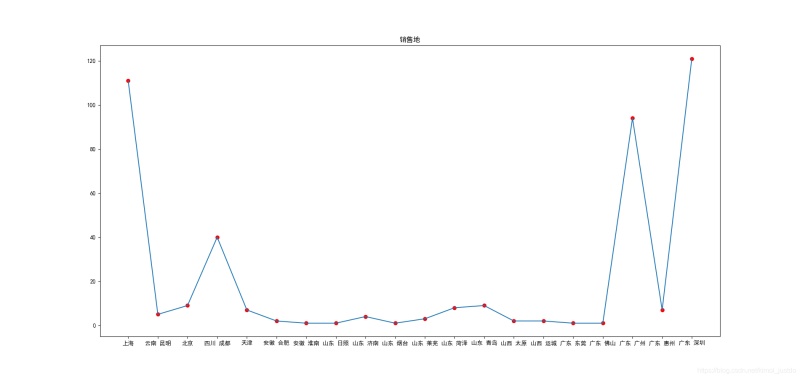
销售地TOP10:
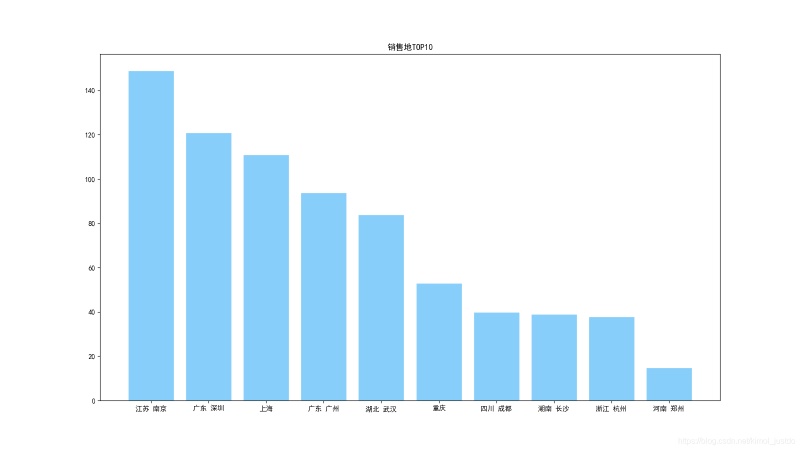
6.词云分析
# 制作词云
content = ''
for i in range(len(data)):
content += data['title'][i]
wl = jieba.cut(content,cut_all=True)
wl_space_split = ' '.join(wl)
wc = WordCloud('simhei.ttf',
background_color='white', # 背景颜色
width=1000,
height=600,).generate(wl_space_split)
wc.to_file('%s.png'%key)
淘宝商品”显卡“的词云:
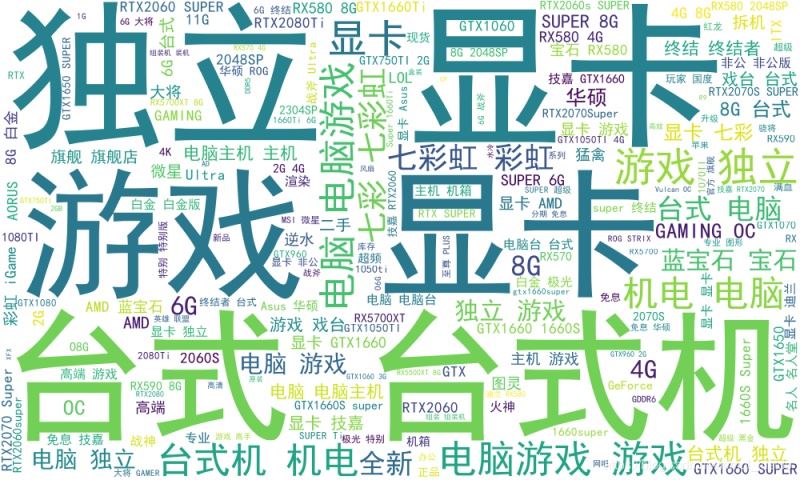
写在最后
感谢各位大大的耐心阅读~
到此这篇关于用python爬取分析淘宝商品信息详解技术篇的文章就介绍到这了,更多相关python爬取淘宝商品信息内容请搜索脚本之家以前的文章或继续浏览下面的相关文章希望大家以后多多支持脚本之家!
您可能感兴趣的文章:- Unity打开淘宝app并跳转到商品页面功能的实现方法
- 备战618!用Python脚本帮你实现淘宝秒杀
- python淘宝准点秒杀抢单的实现示例
- python 利用百度API进行淘宝评论关键词提取
- Python 爬取淘宝商品信息栏目的实现
- Python实现淘宝秒杀功能的示例代码